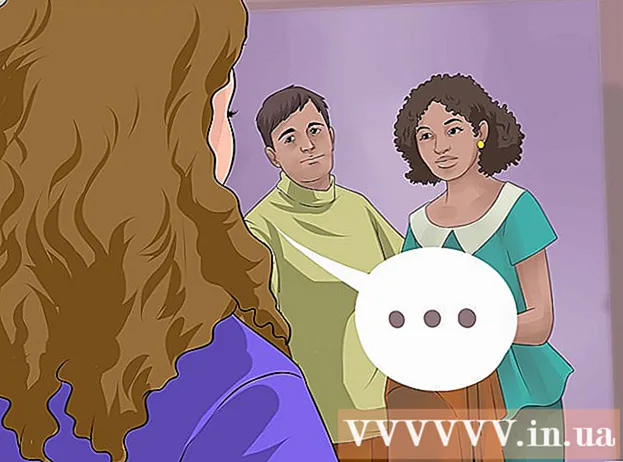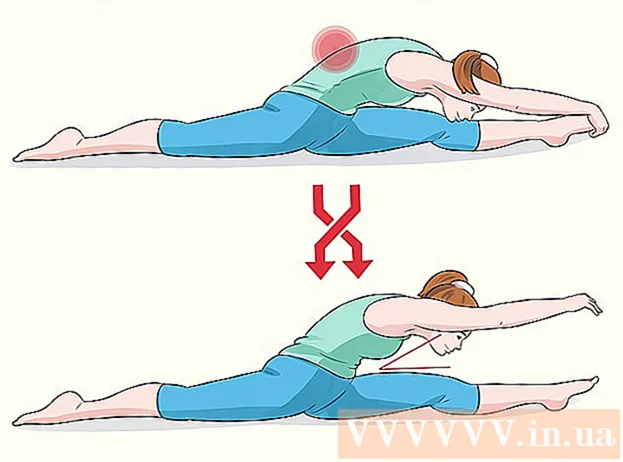著者:
John Pratt
作成日:
9 2月 2021
更新日:
1 J 2024

コンテンツ
この記事では、WindowsまたはMacで別のドキュメントのコンテンツまたはそのリンクをWordドキュメントに挿入する方法について説明します。
ステップに
 MicrosoftWord文書を開きます。 これを行うには、青い「W」アイコンをダブルクリックします。次に、画面上部の[ファイル]をクリックしてから、[開く...]をクリックします。
MicrosoftWord文書を開きます。 これを行うには、青い「W」アイコンをダブルクリックします。次に、画面上部の[ファイル]をクリックしてから、[開く...]をクリックします。 - 新しいファイルを作成するには、「ファイル」メニューの「新規」をクリックします。
 ドキュメント内のファイルを挿入する場所をクリックします。
ドキュメント内のファイルを挿入する場所をクリックします。 タブをクリックします インサート. これは画面の上部にあります。
タブをクリックします インサート. これは画面の上部にあります。  横の矢印をクリックします オブジェクト. これは、画面上部のツールバーの右側にある[テキスト]グループにあります。
横の矢印をクリックします オブジェクト. これは、画面上部のツールバーの右側にある[テキスト]グループにあります。 - Macをお持ちの場合は、[テキスト]をクリックしてグループを展開します。
 挿入するファイルの種類を選択します。
挿入するファイルの種類を選択します。- 「オブジェクト...」をクリックして、テキストなしのPDF、画像、またはその他のファイルをWord文書に挿入します。次に、開いたダイアログの左側にある[ファイルからのテキスト...]をクリックします。
- ファイル全体ではなくリンクまたはアイコンをドキュメントに追加する場合は、ダイアログボックスの左側にある[オプション]をクリックし、[ファイルにリンク]または[アイコンとして表示]の横のチェックボックスをオンにします。 '。
- [ファイルからのテキスト...]をクリックして、別のWord文書またはテキスト文書のテキストを現在のWord文書に挿入します。
- 「オブジェクト...」をクリックして、テキストなしのPDF、画像、またはその他のファイルをWord文書に挿入します。次に、開いたダイアログの左側にある[ファイルからのテキスト...]をクリックします。
 挿入するドキュメントを選択します。
挿入するドキュメントを選択します。 クリック OK. これで、ドキュメントのコンテンツ、リンクされたアイコン、またはドキュメントのテキストがWordドキュメントに挿入されます。
クリック OK. これで、ドキュメントのコンテンツ、リンクされたアイコン、またはドキュメントのテキストがWordドキュメントに挿入されます。